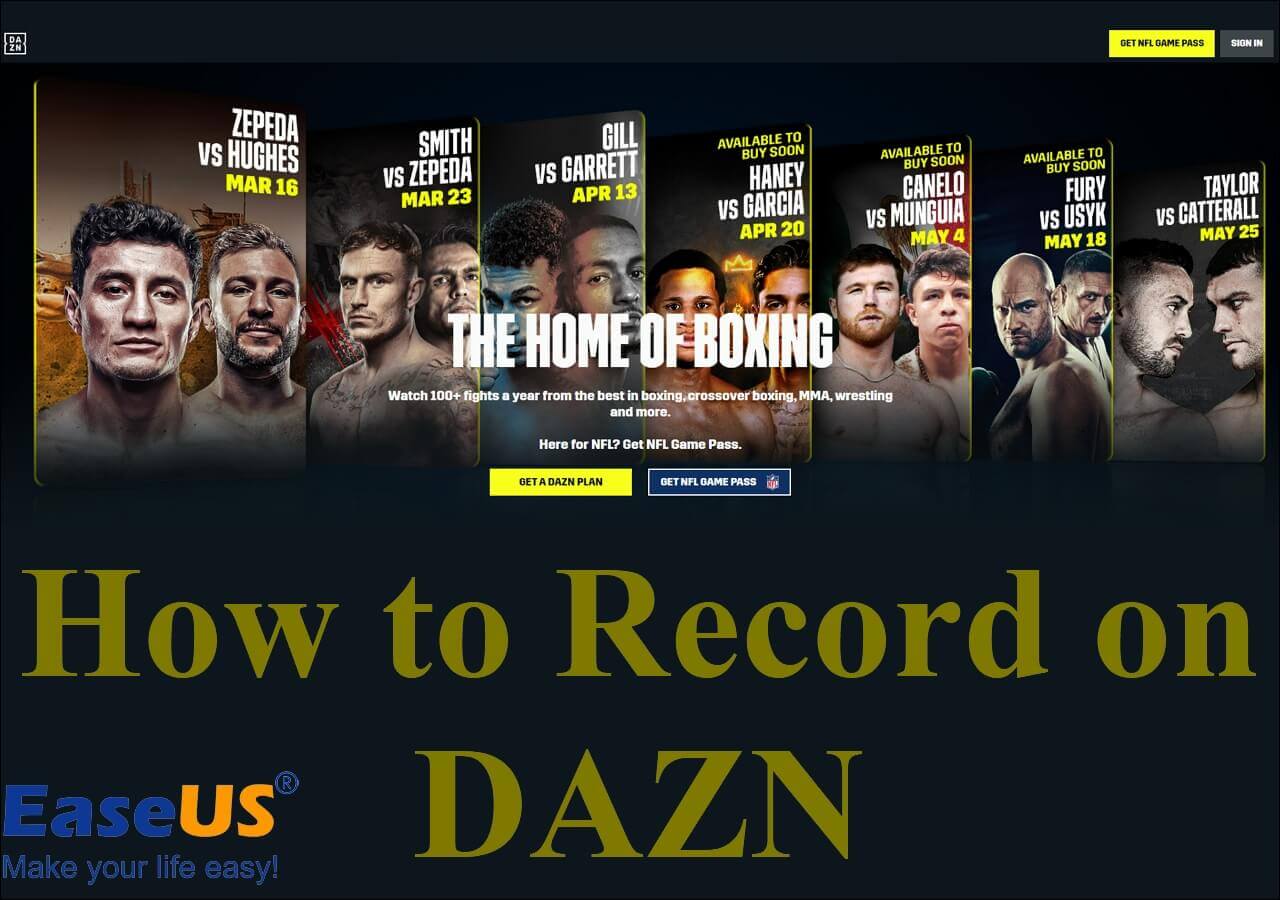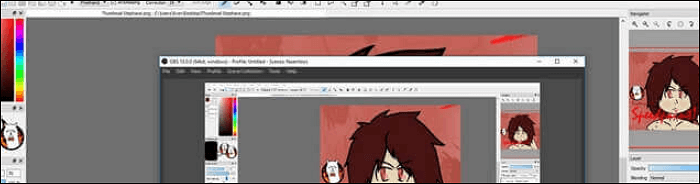-
![]()
Agnes
Agnes已經在EaseUS工作超過4年,有著豐富的技術文章寫作經驗。目前,寫過很多關於資料救援、硬碟分割管理或備份還原相關文章,希望能幫助用戶解決困難。…查看作者資訊 -
![]()
Gina
謝謝閱讀我的文章。希望我的文章能夠幫你輕鬆有效地解決問題。…查看作者資訊 -
![]()
Harrison
希望以簡單易懂的文筆,帶給讀者輕鬆好讀的科技文章~…查看作者資訊 -
![]()
Bruce
贈人玫瑰,手有餘香。希望我的文章能夠幫到您。…查看作者資訊 -
![]()
Ken
網路上的科技文章琳瑯滿目, 希望在您閱讀我的文章後可以幫助到您…查看作者資訊 -
![]()
Zola
一位科技愛好者和人文社科的忠實學者,希望通過科技和大家一起更好地理解世界…查看作者資訊
本文內容
0瀏覽次數 |
0分鐘閱讀
【推薦】2024 - 8 款電腦多媒體影片播放軟體
- EaseUS RecExperts:Win/Mac 都適用的最佳多媒體播放軟體,支援多種格式播放。
- VLC Media Player:跨平台播放軟體,支援 DVD 播放。
- KMPlayer:快速、免費、安全播放高品質影片。
- Blu-ray Player:藍光播放軟體。
- Media Player Classic (MPC):Windows 開源、輕量的媒體播放軟體。
- GOM Player:搭載字幕的 Windows 10 影片播放軟體
- DivX Player:多功能場景支援,雲端影片播放程式。
- AllPlayer:免費的媒體播放軟體,可調整語言字體與顏色。
Windows 影音播放軟體有內建的嗎?
幾乎所有的 Windows 系統都帶有內建的媒體播放軟體,但有時它們無法滿足您的需求。例如,它們不支援廣泛的格式,因此很難打開所需的檔案。
此外,您可以不執行直播媒體功能。出於兼容性原因,有些播放軟體要求您安裝額外的編解碼器和插件,但您仍然無法打開特定的檔案格式。甚至需要時間、精力和儲存空間。
所有這些原因導致您考慮輕鬆下載第三方播放軟體。但是,您必須小心完成 Windows 10 的免費媒體播放軟體,它支援多種格式而無需進一步安裝。因此,讓我們探索好用媒體播放軟體的列表!
適用於 Windows 10 的前 8 名最佳媒體(影片)播放軟體
考慮到主要需求,以下是適用於 Windows 10 的好用免費媒體播放軟體的詳細訊息!
1. EaseUS RecExperts 最好用的多媒體播放軟體
每當談到最佳多媒體播放軟體時,EaseUS RecExperts 都位居榜首。它可以幫助您播放多種音訊和影片格式,包括 MKV、MP4、MOV、WMA、WAV AAC、FLV、GIF 等。
這款可靠且易於使用的媒體播放軟體提供簡單、流暢和高品質的影片播放。另外,您可以在需要時加快影片播放速度。甚至您可以通過修剪、螢幕截圖、提取音訊等方式編輯影片。
特色:
- 檔案小,具備多功能的媒體播放軟體
- 支援十多種格式的媒體播放
- 提供任務調度功能
- 錄製有或沒有音訊的螢幕
- 為您提供必要的編輯工具

2. VLC Media Player 影音播放程式
當您正在尋找簡單但功能強大的跨平台媒體播放軟體時,VLC 被證明是最佳解決方案。它不僅可以播放影片和音訊,還可以播放 DVD 和藍光光盤。
此外,您可以使用網絡和錄製裝置輕鬆播放。此外,它還可以幫助您完成簡單或停靠的播放列表創建過程。您甚至可以更改音訊、影片、字幕和編解碼器的首選項。
優點:
- 在媒體播放時用作音訊記錄器
- 提供軌道同步功能
- 添加過濾器、效果和過渡
缺點:
- 有時需要插件和擴充
- 缺乏進階影片編輯功能
- 與最新播放軟體相比延遲

3. KMPlayer 多媒體播放器
KMPlayer 提供了一種快速、免費且安全的解決方案來播放令人印象深刻的高品質影片。除了支援多種格式外,它還可以播放具有自動編解碼器更新的進階媒體檔案。此外,它在速度較慢的電腦上也能完美運行。
雖然它提供了一個通用的界面,但您可以使用自定義工具包對其進行調整。即使它允許您在 Windows 10 上播放高達 4K 解析度的影片。最後,如果需要,您可以享受 3D 或 VR 模式。
優點:
- 支援播放 OGG、AAC、WMA、MPEG等
- 直接通過網址下載和播放影片
- 提供內建的外部和內部編解碼器
- 適用於 Windows 10 的最佳音樂播放軟體之一
缺點:
- 音訊播放品質有點低
- 下載影片時變慢
- 播放大影片時有時會卡住
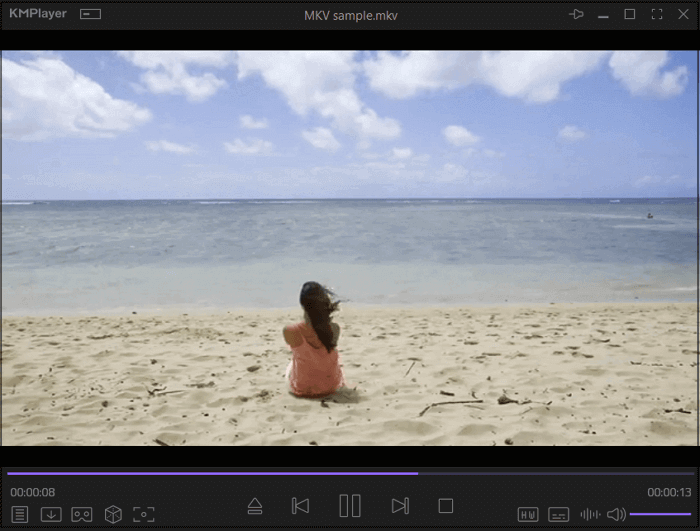
4. Blu-ray Player DVD/藍光播放器
這款免費的藍光播放軟體支援 DVD 和藍光內容,如藍光檔案、資料夾和光盤。它提供了高品質的視覺效果和身臨其境的音訊效果。您可以完全控制音訊/影片播放以及字幕。
此外,它還可以讓您調整螢幕尺寸和影片效果,即色調、亮度、飽和度、伽瑪和對比度。最後,根據您的需求,您有多種去隔行選項。
優點:
- 支援720P、1080P、2K、4K解析度
- 啟用 GPU 加速以實現流暢播放
- 輕鬆處理音訊和字幕軌道
缺點:
- 在界面底部顯示廣告
- 播放時有時會顯示錯誤
- 缺乏編輯能力
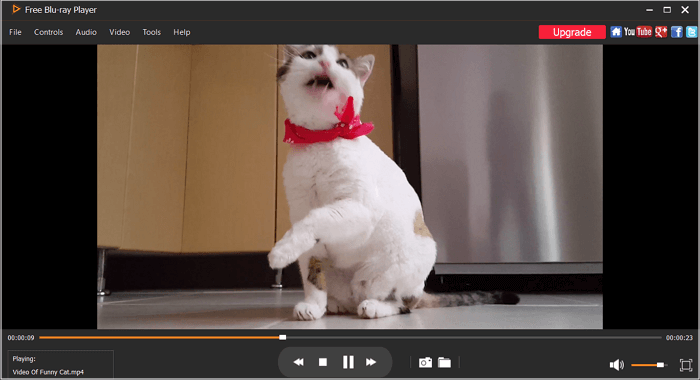
5. Media Player Classic (MPC) 開源影音播放器
Media Player Classic 是面向 Windows 用戶的開源、輕量級和最具交互性的媒體播放軟體。它可以幫助您處理幾乎所有流行的格式,包括 DVD、DVB 和 BD。此外,您可以選擇任何預設,例如最小、緊湊和正常。
其卓越的功能讓您可以在舊電腦上觀看電影,即使是 2000 年代的電腦。另外,您不必安裝額外的編解碼器。設定播放速率、保持播放列表重複播放以及使用深色主題是一些獨特的功能。
優點:
- 讓您根據需要自定義工具欄
- 100% 保護免受病毒軟體侵害,無廣告
- 快進和快退選項
缺點:
- 處理速度比最新播放軟體慢
- 播放時有時會崩潰
- 它的客戶支援不好

6. GOM Player Windows 字幕影片播放軟體
如果您正在考慮最適合字幕的 Windows 10 影片播放軟體,則必須選擇 GOM 播放軟體。甚至它提供了字幕查找工具。您不僅可以享受 360 度 VR 模式,還可以享受最佳和高品質的觀看體驗。
它提供了完整的播放控制,包括速度和時間跳躍功能。此外,您可以根據需要創建、保存、排序或刪除播放列表。最後,它允許您在播放影片時保存當前幀。
優點:
- 支援 AB 復讀功能
- 調整影片選項,如對比度、飽和度等。
缺點:
- 使用起來有點複雜
- 界面底部有廣告
- 安裝程式包含不需要的程式
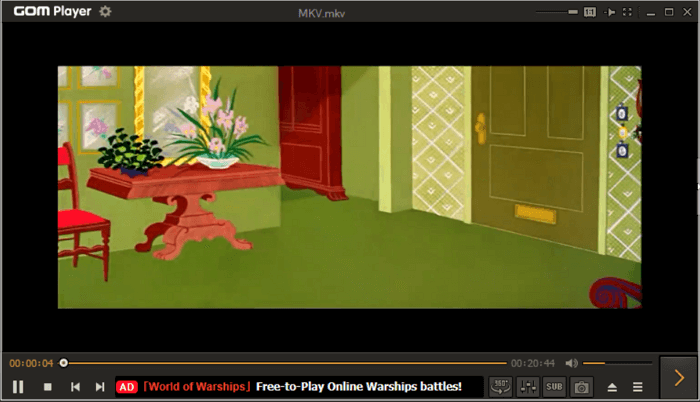
7. DivX Player 媒體播放軟體
DivX 是一款屢獲殊榮的媒體播放軟體,可幫助您輕鬆創建和播放影片。除了支援多種格式外,它還允許您翻錄 CD/DVD 影片進行播放。如果需要,您甚至可以使用 DFX 音訊增強器。
添加更多,可以調整影片大小和縱橫比。您可以從雲端上傳影片,觀看高品質的影片播放,更改影片格式,將影片投射到電視等大螢幕上。
優點:
- 支援 MKV、DivX、MP4、AVI 檔案格式
- 讓你旋轉和翻轉影片
- 輕鬆瀏覽您最喜愛的場景
缺點:
- 免費版的限制
- 它可能會引起故障
- 提出不必要的安裝
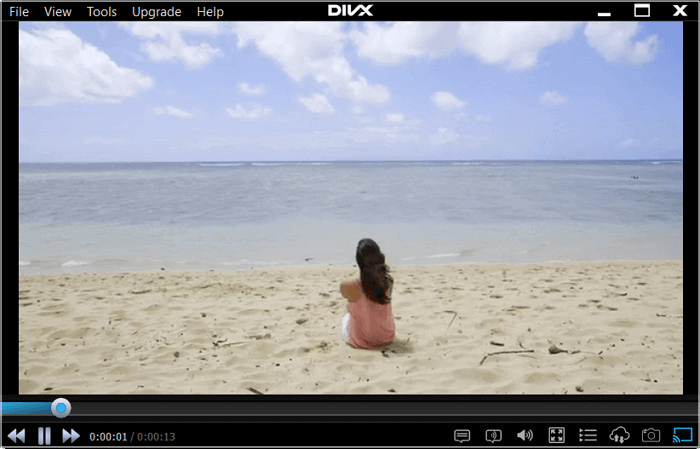
8. AllPlayer 高品質播放軟體
在觀看影片/電影時對字幕感興趣的人應該至少嘗試一次 AllPlayer。它不僅支援高品質播放,還允許您根據需要更改均衡器設定。
它使您可以重複播放一個影片或整個播放列表。這個免費的媒體播放軟體可以幫助您下載字幕並以所需的語言同步它們。您甚至可以調整其設定,例如顏色和字體。
優點:
- 支援 CD 和 URL 上傳檔案
- 提供簡單的家長控制
- 免費網絡廣播選項可用性
缺點:
- 有點複雜的檔案瀏覽選項
- 播放影片時經常卡頓
- 用戶界面已過時

最佳影片播放軟體比較表
讓我們來看看以上推薦的八款 Windows 10 媒體播放軟體的一些區別點吧!
| 產品 | 作業系統 | 支援的格式 | 播放速度 | 品質 |
| EaseUS RecExperts | Win/Mac | MP3、GIF、AVI、MOV、MKV(10 多種格式) | 是(0.5 - 2.0 倍) | 高達 4K 解析度,UHD(高品質) |
| VLC Media Player | Win/Mac/Linux | 支援幾乎所有的檔案格式,包括 DVD 和藍光 | 是(更快、正常、更慢) | 高達 1080 (HD) 的影片品質 |
| KMPlayer | Win/手機 | 3G2、3GV、WMV、WebM、TS、MPEG 等 | 是 (0.25 - 4x) | 4K、8K、超高清、60FPS |
| Blu-ray Player | Win/Mac | 藍光、DVD、ISO 檔案、M2TS、RMVB、TRP、AVI、WMV 等。 | 沒有支援 | 高達 1080,4K 解析度 |
| Media Player Classic | Win | 支援DB、DVB、DVD等所有常見格式 | 是(0.25 -20 FPS) | 高達 4K 的影片品質 |
| GOM Player | Win/Mac/手機 | MKV、FLV、MOV、WMV、MP4、AVI 等 | 否(360度VR播放) | 4K/UHD/360度影片 |
| DivX Player | Win/Mac | DivX、MKV、MP4。AVI等 | 否(循環播放選項) | 高達 4K 解析度的高品質 |
| AllPlayer | Win/Mac/手機 | 支援幾乎所有媒體格式 | 無播放控制 | 4K 超高清解析度支援 |
結論
如果正在製作影片、音訊或其他內容,則需要媒體播放軟體能夠毫不費力地打開或播放它們。以上 Windows 10 好用免費媒體播放軟體列表可有效滿足您的需求。
但是,它們都提供了一些獨特的功能和特性。因此,您可以決定適合您需求的那個。
相比之下,EaseUS RecExperts 讓您以更快的速度完成任務,同時確保高品質的輸出。
適用於 Windows 10 的最佳媒體播放軟體
1. Windows 10 是否有內建媒體播放軟體?
Windows 10 內建的媒體播放軟體是 Windows Media Player,可以播放各種音訊和影片格式。但注意,它現在不支援 DVD 播放。
2. 如何在 Windows 10 上獲得媒體播放軟體?
雖然大多數 Windows 10 版本已經安裝了免費媒體播放軟體;但是,在某些情況下它是可選功能。您需要做的是啟用它進行處理。為此,請按“開始”選單打開“設定”。
現在點擊應用程式> 應用程式和功能以訪問管理可選功能。現在點擊添加功能,然後點擊 Windows Media Player。完成安裝過程,僅此而已!
3. Windows Media Player 10 是免費的嗎?
是的,Windows Media Player 對於 Windows 10 是免費的,它允許您播放多種格式。即使您無需花一分錢也可以從其進階功能中受益。
4. VLC Media Player 仍然是最好的嗎?
經常使用媒體的人都熟悉 VLC Media Player。儘管市場上還有多種其他進階多媒體工具可用,但 VLC 是一款開放源代碼、最佳且免費的媒體播放軟體,值得您下載!